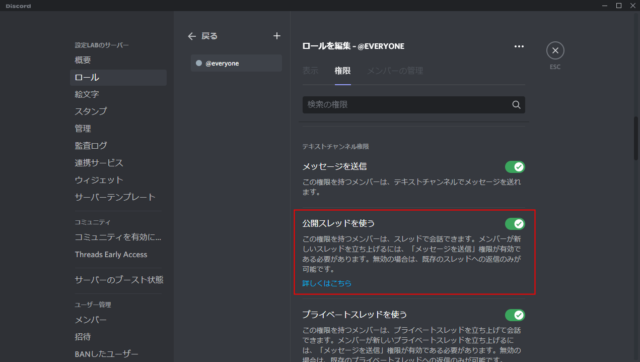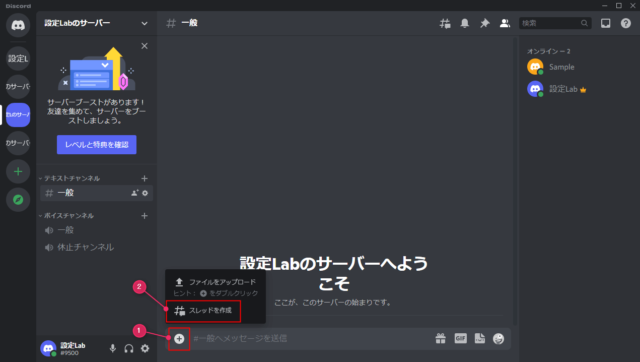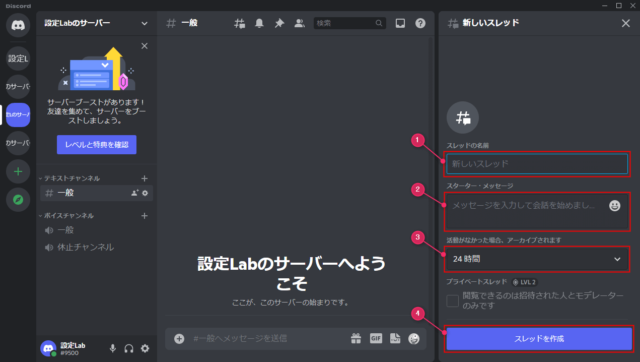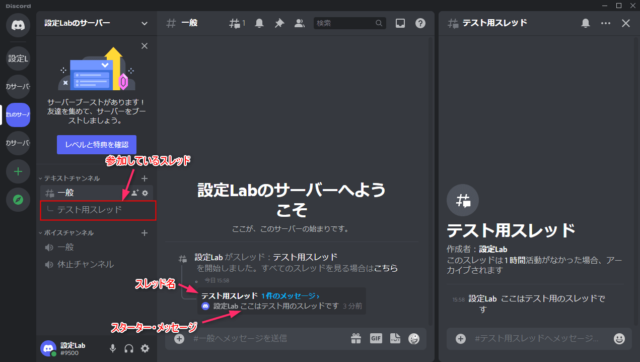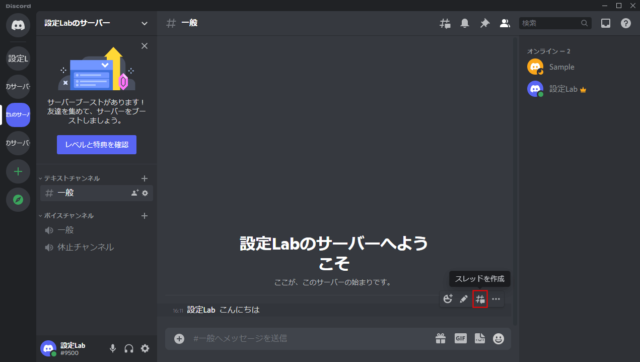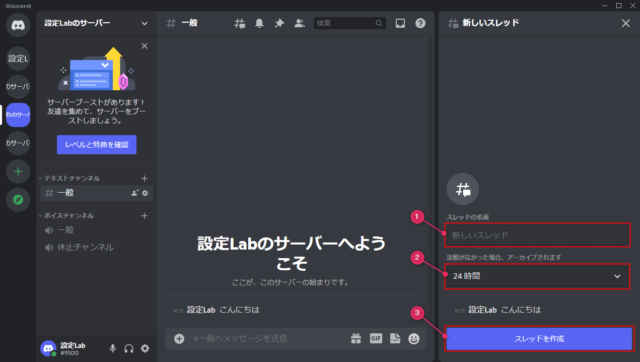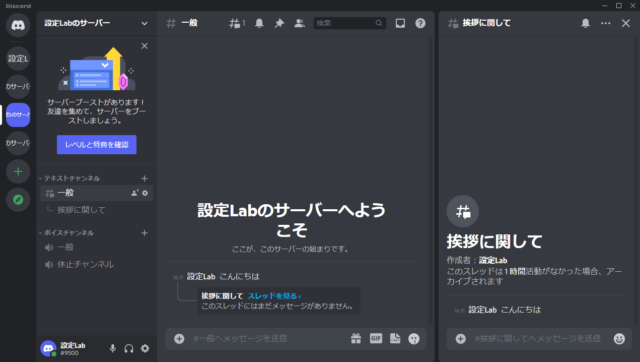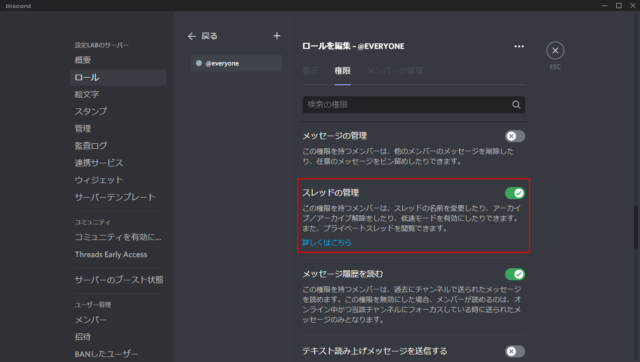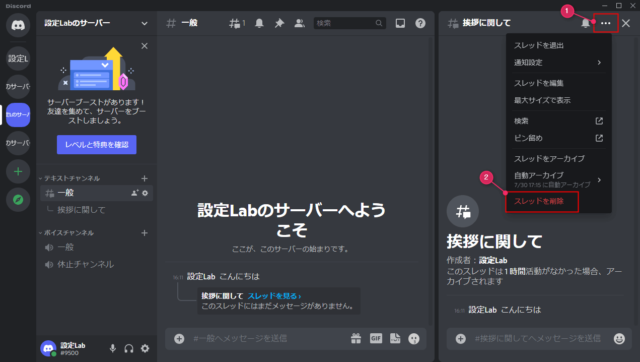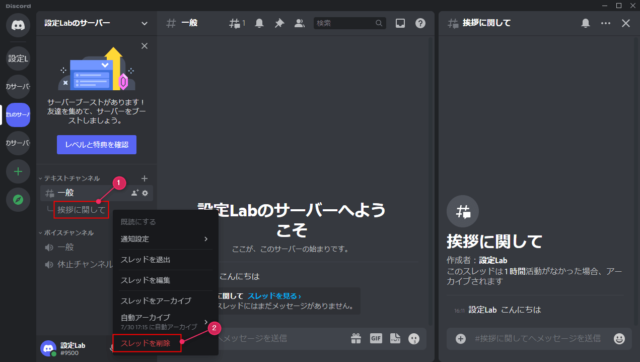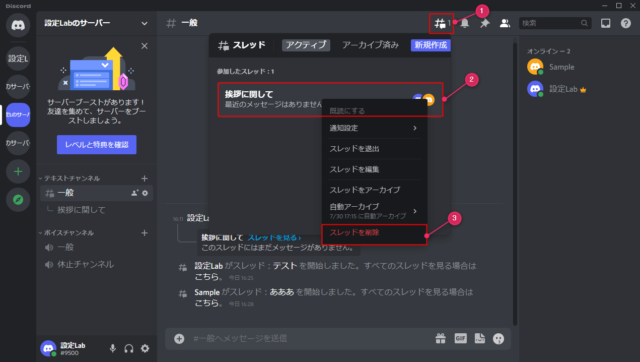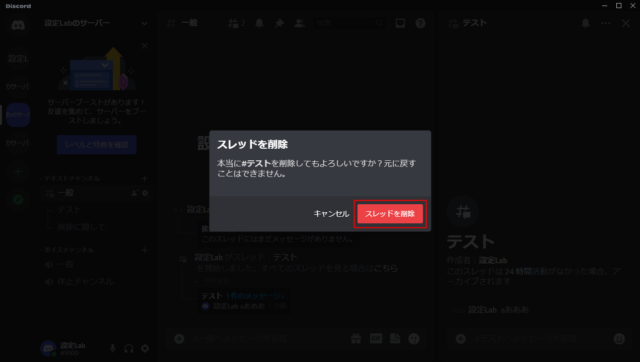Discordでスレッドの作り方と削除方法について紹介します。
スレッドはテキストチャンネル内での会話を便利にする機能です。
通常の会話ではチャンネル内のメンバーに表示されますが、スレッドはスレッドの名前と1スレ目のチャットだけが表示されます。
スレッドは別の枠で表示、チャットができるため、チャンネル内で他のメンバーの邪魔をせずに会話を楽しむことができます。
スレッドの作り方
新しいスレッドを作成するにはロールで「公開スレッドを使う」の権限が付与されている必要があります。
デフォルトで有効になっているので、有効/無効を変更したい場合は「サーバー設定」から変更しましょう。
※「メッセージを送信」の権限も付与されている必要があります。
チャット入力欄の「+」→「スレッドを作成」をクリックします。
「新しいスレッド」が別枠に表示されます。
「スレッドの名前」「スターター・メッセージ」を入力して「アーカイブ」で時間を選択したら「スレッドを作成」をクリックします。
- スレッドの名前
何の会話をするスレッドか分かりやすい名前にするといいでしょう - スターター・メッセージ
スレッドに対する最初のチャットになります
このメッセージはチャンネルで表示されます - アーカイブ
選択した時間内にスレッドでメッセージがなかった場合にアーカイブされます
アーカイブされるとチャンネルの下にスレッドタイトルが表示されなくなります
アーカイブされると権限を持っていないメンバーは見ることができても書き込みはできません
アーカイブされても書き込みがあればアーカイブが解除されます
※アーカイブされたスレッドはスレッドをアーカイブした人とロールで「スレッドの管理」が付与されているメンバーだけが書き込みできるようになります
※招待された人とモデレーターだけが閲覧できる「プライベートスレッド」はサーバーBoostのレベル2以上が必要となります。
※アーカイブされるまでの時間で「3日間」はサーバーBoostのレベル1、1週間はレベル2以上が必要となります。
スレッドを作成すると下画像の様に表示されます。
また、参加しているスレッドはチャンネル名の下に表示されるようになります。
スレッドにメッセージを送信する場合は右側にあるスレッドの入力欄から送信します。
以上が基本的なスレッドの作成方法となります。
メッセージに対してスレッドを作る
テキストチャンネルで送信されたメッセージに対してスレッドを作成することもできます。
メッセージにマウスをあわせて「スレッドを作成」をクリックします。
「新しいスレッド」の枠が表示されます。
「スレッドの名前」を入力して「アーカイブ」の時間を選択したら「スレッドを作成」をクリックします。
スレッド作成時に指定したメッセージがスレッドの最初のメッセージとなります。
基本的には普通にスレッドを作る場合と変わりはありません。
以上がメッセージに対してスレッドを作成する方法になります。
スレッドの削除
作成したスレッドは削除することができますが、アーカイブには残らないので後から確認することができません。
また、ロールで「スレッドの管理」の権限を付与されている必要があります。
権限を持っていない場合は手動で削除できないので、サーバー管理者にお願いしましょう。
別枠に表示されているスレッドの「…」→「スレッドを削除」をクリックします。
もしくは、チャンネルの下に表示されているスレッドを右クリックして「スレッドを削除」をクリックします。
また、画面上部に表示される「スレッド」をクリックすると、参加したスレッドが表示されるので、削除したいスレッドを右クリックして「スレッドを削除」でもOKです。
確認が表示されるので「スレッドを削除」をクリックします。
以上でスレッドが削除できます。
あわせてこちらもご覧ください。